谷歌浏览器删除单个网站cookie的方法
1、打开谷歌浏览器,点击浏览器右上角由三个点组成的图标,然后在下方弹出的菜单中点击“设置”这一项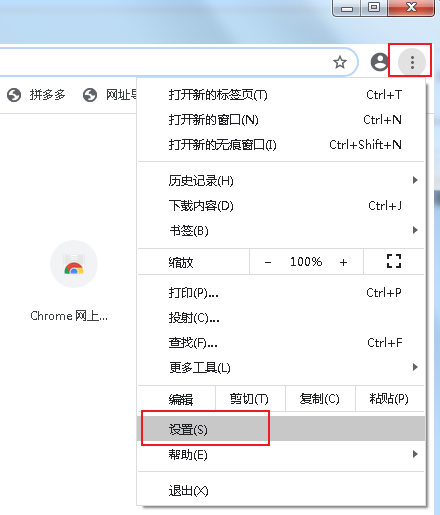
2、在设置页面中下拉找到“隐私设置和安全性”这一项,点击打开下面的“网站设置”

3、进入网站设置界面后我们可以看到下面的“cookie和网站数据”这一项内容,我们点击打开它
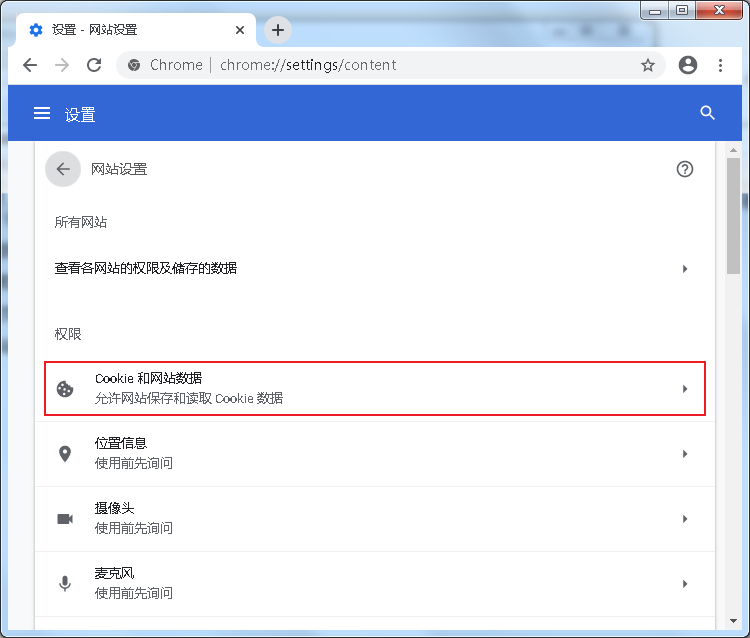
4、在cookie和网站数据设置界面中点击“查看所有cookie和网站数据”
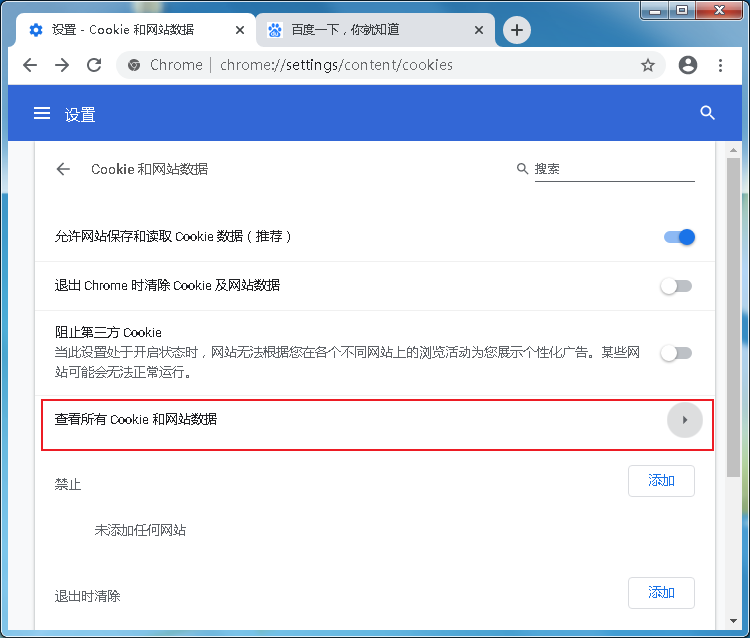
5、如下图这个界面中我们可以看到谷歌浏览器目前保存的所有cookie数据,我们只需要找到自己需要删除的那个网站然后点击右侧的“垃圾桶”图标就可以删除掉这个网站的cookie了

以上就是谷歌浏览器删除单个网站cookie的方法,更多谷歌浏览器相关内容欢迎继续关注浏览器之家